Xpenology ssd вместо флешки
Все люди делятся на две части – на тех, кто никогда не слышал про NAS, и на тех, кто без NAS не представляет свою жизнь:). Эта статья будет полезна в первую очередь первой категории читателей. А другую категорию заинтересует обзор новой версии DSM 7.0. Её ждали несколько лет, и вот она вышла. Теперь понятно, как будет развиваться Synology, и что это даст нам, простым пользователям.
Что такое NAS
Перед тем, как сесть за статью, я провёл небольшой эксперимент среди своих друзей и знакомых. Я последовательно задавал четыре вопроса:
- Нужен ли им NAS?
- Нужен ли им домашний сервер?
- Нужно ли им личное облако?
- Нужен ли им личный Dropbox (Яндекс.Диск, Google.Диск)?
На первые два вопроса я получал в основном отрицательные ответы. На третий вопрос ответы разделились почти поровну. А вот четвёртый вопрос вызвал заинтересованность у большинства ответивших. “А как это сделать”, “Что, вот прям как Dropbox?”, “Это можно сделать дома”?
На мой взгляд, это хорошая иллюстрация того, как люди воспринимают в целом новые для них технические устройства. Устройства могут быть хорошие, полезные, практичные, но до тех пор, пока они будут им непонятны, никакого интереса вызывать не будут.
Так что прежде чем продать, нужно вызвать интерес. А это можно сделать через жизненные сценарии. Вот вы, например, фотограф. В какой момент вашей трудовой деятельности возникают узкие места? Если это отбор и хранение фотографий — вы потенциальный покупатель NAS. Надо только рассказать, как NAS решит проблему.
Технически NAS – это Network Attached Storage, что в переводе означает «хранилище, подключенное к сети». Если сказать попроще, то это «сетевой накопитель данных». Но самый понятный и простой вариант — это ваше личное облако. Доступное из любой точки мира, безопасное, экономичное, не требующее обслуживания, с круглосуточным доступом к данным.
И вы полноправный хозяин своего маленького Google или Dropbox. Ваш мир — ваши правила. Вы можете давать доступы в своё облако, синхронизировать данные между всеми вашими устройствами, делать бэкапы, создавать свою медиатеку и стримить музыку и фильмы как если бы вы были Apple.
А вы догадались, что вам при этом не нужен компьютер? Все команды вы можете раздавать со смартфона. Например, дать команду скачать новый сериал, а вечером включить просмотр на ТВ.
В каком-то смысле NAS сам является компьютером. Ведь там есть процессор, оперативная память и жесткие диски. Есть своя операционная система. Преимущество NAS перед компьютером в том, что он может быть работать круглосуточно. И еще вторая важная деталь – NAS делает бэкапы в автоматическом режиме и зеркалит файлы на несколько дисков. Возможность потерять данные сведена к нулю. За это NAS и любят.
NAS бывают двух видов – для домашнего использования, и для бизнеса. И сегодня я расскажу об одном из самых продвинутых NAS для дома – Synology DS220+.
Synology DS 220+
Synology DS 220+ – сетевое хранилище среднего уровня, предназначенное для дома или небольшого офиса. Устройство поставляется в крепкой картонной коробке однотонной расцветки.

Мне там посоветовали попробовать XPEnology, которую я несколько раз безуспешно пытался установить на своё "железо". Поэтому решил изучить альтернативные системы, в числе которых были: FreeNAS, Nas4Free (XigmaNAS), Openmediavault. К сожалению, ничего из вышеперечисленного меня не устроило:
1.FreeNAS оказался слишком требовательным к ресурсам, ему требуется минимум 8GB оперативы, жрёт память как не в себя + какой-то непонятный, замудрёный jail. Сложилось впечатление что FreeNAS это система не для домашнего использования.
2.Nas4Free (XigmaNAS) - система "легче", чем FreeNAS, но при этом имеет довольно стрёмный унылый интерфейс, сразу трудно разобраться чего как там настраивать. Установка плагинов - сплошные танцы с бубном, т.е. гики разберутся, но в целом как то все сложно там, желания разобраться не появилось.
3. Openmediavault. Поставил и почти сразу снёс. Напоминает Nas4Free.
А теперь лирическое отступление. Впервые я познакомился с оригинальным Synology NAS 10 лет назад. На тот момент операционная система DSM мне показалась несколько тормозной, скорее всего из-за того что сам NAS был относительно недорогим и у него внутри было не самое производительное "железо". Но, по крайней мере, DSMка была понятной и удобной в использовании для среднестатистического пользователя. Я там даже IP-видеонаблюдение быстро умудрился настроить с помощью родного плагина.
И вот теперь, спустя 10 лет, я снова возвращаюсь к Synology, точнее к XPEnology - Linux загрузчику, разработанному с целью эмулировать оригинальный загрузчик Synology, позволяющий операционной системе Synology Disk Station Manager (DSM) работать на сторонних аппаратных средствах и эмулировать определённые модели устройств Diskstation. Было чертовски интересно - как оно там теперь всё работает?
В данном случае буду эмулировать модель Synology DS918+, за исключением того что в моей бюджетной мат.плате ASRock J3455B-ITX всего 2 SATA разъема, а не 4.

В XPEnology самое сложное это установить систему, если пройти этот нелёгкий путь, дальше будет всё хорошо.
Основная проблема с установкой заключается в том что для разного "железа" требуется опытным путём подобрать рабочий дистрибутив, отредактировать загрузчик, для этого нужно потратить приличное время на изучение форумов, мануалов и прочее.
Отмечу самые важные моменты из того что мне удалось понять, наступив на разные "грабли" и набив множество шишек:
1. Перед установкой необходимо обязательно настроить BIOS. Система загружается в Legacy mode с отключенным видеорежимом.
2. В BIOSe так же требуется отключить энергосберегающие функции CPU
3. Вероятно, в зависимости от конкретного типа мат.платы, нужно еще донастроить BIOS. Гуглим форумы.
4. Флешка, на которую пишем загрузчик с момента начала установки должна быть постоянно и навсегда подключена в USB-порт. Теперь она является частью ОС, без неё система не загрузится.
5. Установка идёт долго, может полчаса, а может и дольше. Так как у нас отключен видеорежим, может показаться что ничего не происходит, активность HDD тоже наблюдается не всегда. Нужно покорно ждать, если за час ничего не произошло - значит что-то пошло не так.
6. Если установка прошла успешно, система автоматически получит новый IP адрес. Можно отслеживать его появление через меню домашнего маршрутизатора или той штуковины, которая у вас в сети раздаёт IP адреса.
Настройки BIOS для мат.платы ASRock J3455B-ITX выглядят так:
Прошивка обновлена до последней доступной версии

Вкладка "Advanced". Параметр "CPU C States Support" установлен в положение "Disabled"


Там же находим пункт CSM

И конфигурируем как показано ниже, это одна из важнейших настроек

После установки Synology DSM без проблем настроил все что мне требуется - сетевой доступ к дискам (SMB и FTP), файлокачалку Download Station, DLNA-сервер мультимедия, систему видеонаблюдения Surveillance Station (бесплатные лицензии для двух IP камер), подружил с ИБП APC Back UPS CS650. Никаких проблем нет, всё удобно ставится и хорошо работает. При этом сама система "легкая" - потребляет минимум ресурсов, процессор не загружает.
Если кто-нибудь надумает собирать домашний сервер, настоятельно рекомендую озаботиться приобретением приличного корпуса с 2-4 HDD отсеками быстрой замены. Для NAS это актуально.
Сервер предназначен для человека не имеющего знаний в работе с серверными операционными системами, это обычный пользователь, который глубже веб-интерфейса разбираться не захочет и имел опыт работы только с системой Synology. Для тех кто не в курсе:
Наш сервер (HP ProLiant Microserver N40L) для Synology отличен от стандартного оборудования и поэтому требует дополнительной настройки.
Заходим в BIOS и отключаем c1e support. Включение режима Enhanced Halt State или C1E позволяет снизить энергопотребление в режиме простоя. Происходит это за счет отключения некоторых частей процессора, снижения частоты и напряжения питания. Включение этой опции не позволяет нормально обновлять систему XPEnology.

Xpenology — все то же самое, только не на оригинальном железе Synology. Устанавливается система на USB флешку. Рекомендуемый объем от 8 GB. Немного забегая вперед, я посмотрел какие разделы создаются.

и в более наглядном виде

Получается, что нам подходит флешка и на 1 ГБ.
Единственный найденный минус — не совсем понятно как использовать удаленный доступ, поскольку адрес получается через сервер Synology с привязкой к личному профилю. То есть как минимум вам придется зарегистрироваться, но даже на этот счёт, вы найдёте в интернете решения.
Для установки нам потребуются следующие данные:
- Информацию о производителе USB флешки. Нам необходимы VID и PID – это номер разработчика устройства и номер устройства. Есть 2 способа:


Ещё нам понадобятся:
- Серийный номер устройства Synology. Генератор ищите на сайте: xpenogen.github.io/serial_generator

- MAC адрес сервера на который собираемся устанавливать, причём если у вас несколько сетевых устройств, вы можете в настройках перечислить их все.
Но как показала практика, нам достаточно только VID и PID. Поэтому имейте в виду, что если пойдёт что то не по плану, то возможно стоит эти параметры также настроить.
Установка XPEnology
Перерыв целую кучу форумов, большинство людей приходят к загрузчику основанному на версии DS3617xs


Распаковываем скаченные архивы и при помощи программы OSFMount монтируем образ XPEnology в формате img.

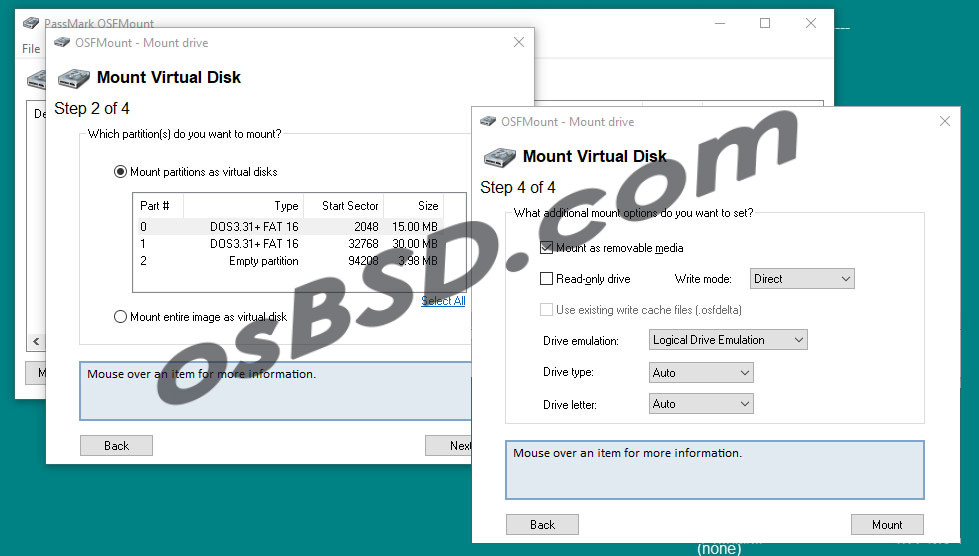
Я пробовал монтировать не как съемный носитель. Разницы особой не почувствовал.

В моём компьютере у вас появится новый диск. Открываем и редактируем файл \grub\grub.cfg. Изменяем MAC, SN, vid, pid. Ну или как я уже оговаривался выше, достаточно только vid и pid


В процессе записи, все данные будут удалены. Соглашаемся с этим.

Далее было несколько ошибок.
The requested item could not be located

Загрузка системы XPEnology с USB флешки
Подключаем флешку к серверу, настраиваем BIOS на загрузку с неё и загружаемся.

Дожидаемся окончания загрузки.

Не удалось найти сервер Synology в локальной сети

Устройство стало доступно для поиска примерно через минуты три

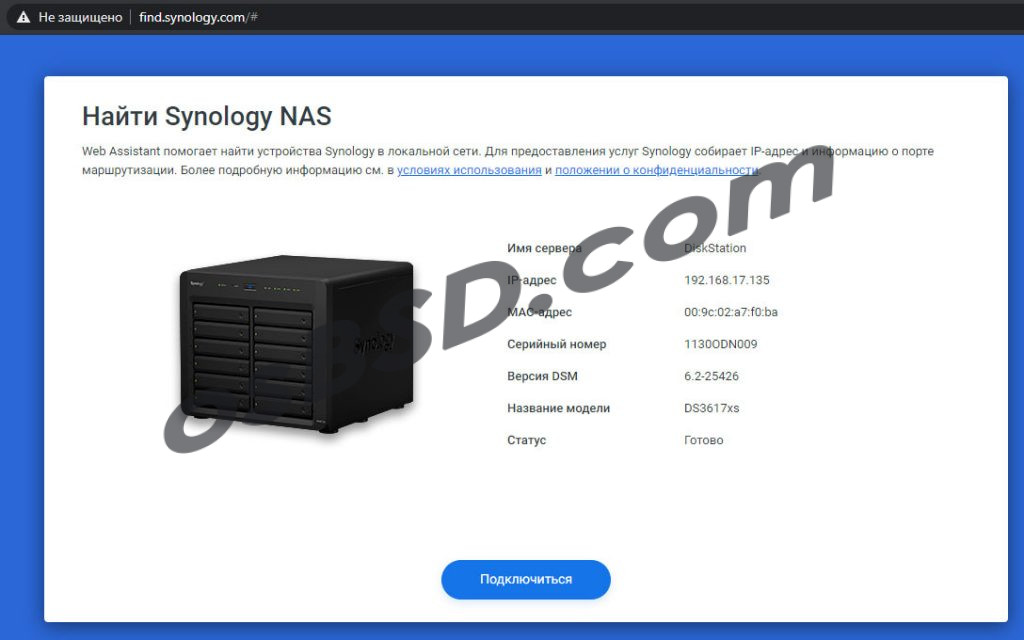

В системе кроме флешки, должен присутствовать HDD. На нём все разделы будут перераспределены и отформатированы.

Система и все её настройки будут храниться на жестком диске. То есть USB флешка должна работать вечно, так как запись на неё не будет производиться (только на чтение).

Далее в мастере настройки необходимо указать пароль и минимальные регистрационные данные. Старайтесь использовать более сложные пароли с применением специальных символов.

Тут я пропустил шаг, это именно тот минус который я описывал ранее.



Собственно сам интерфейс Synology

На этом всё, можно пользоваться и обновляться как оригинальный Synology
В качестве бонуса рассмотрим разделы диска после установки системы
Разделы диска Synology

После создания раздела c файловой системой Btrfs на этом же диске
В день рождения подарили мне 2 диска WD Red 4TB. Пролежав несколько месяцев без дела было принято решение пустить их в ход. Для централизированного хранения и доступа к данным нужен NAS, который сегодня и будем устанавливать и настраивать. Выбор пал на замечательную систему от компании Synology. Поскольку подарили только диски без самого устройства, будем лепить из того что есть. Готовым решением на мой взгляд оказаться HP Microserver G7 N54L который долгое время пылился в углу, но в принципе подойдет любой самосбор.
N54L видит только 4 диска в связи с ограничениями биоса. Для того, что бы снять данное ограничение у меня ранее была заметка: Прошивка альтернативного BIOS на HP MicroServer G7 N54L Если после этого что-то пойдет не так, всегда можно откатиться на стоковую прошивку: Восстановление BIOS на HP MicroServer G7 N54L
Если ссылка окажется битой, прошу сообщить в комментарии для оперативного фикса
Готовим флешку:
Объем флешки не важен (но не менее 1ГБ). У меня была на 16ГБ. По идее она должна жить вечно т.к. будет работать только на чтение (за исключением обновлений).
С помощью HDD Low Level Format Tool убиваем только таблицы разделов и MBR. Если не поставить эту галку процесс займет очень длительное время.

Далее узнаем VID/PID и записываем куда-нибудь с помощью USBDeview. Для этого после запуска программы выбираем нужный USB накопитель. Требуемое выделил.

Подготовка образа:

Распаковываем synoboot.img и запускаем OSFMount.
Mount new… -> выбрать требуемый образ -> Next
Выбираем раздел 0 -> Next

Снять галочку Read-only Drive -> Mount


Если все удалось увидим примонтированный диск.
Для того, что бы флешка не светилась в системе как накопитель, и случайно ничего не поломать, правим Grub.
Открываем корень диска /grub/grub.cfg с помощью Notepad++ (он точно не ломает кодировку) и ищем следующее.
set vid=0x058f
set pid=0x6387
set sn=A8ODN02468
set mac1=0011322CA603
В Vid/Pid указываем данные полученные из USBDeview. Формат 0x[vid/pid]. В моем случае будет так: set vid=0x8564 set pid=0x1000.
SN — серийный номер можете украсть посмотреть на фото в интернете (должно подходить от любой модели) или попытать счастья на генераторе sn
Mac1 — мак-адрес устройства. Если интерфейсов несколько дописываем mac2= и.т.д.
После чего сохраняем и отмонтируем кнопкой Dismount.
Загружаем прошивку системы в виде DSM_DS3617xs_24922.pat
Теперь монтируем 1й раздел с правами на запись. В корне должно находиться 3 файла: extra.lzma, rd.gz, zImage
Файлы rd.gz, zImage заменяем из загруженного образа системы. Расширение pat можно открыть обычным архиватором.
extra.lzma заменяем из загруженного ранее extra.lzma for loader 1.03b_mod ds3617 DSM 6.2.2 v0.5_test
После чего жмем Dismount all & Exit
Запись образа на флешку
Запускаем Rufus -> выбираем флешку -> образ -> «Старт». После завершения «Закрыть» для выхода. Теперь образ готов к установке.

Если возникает ошибка, переподключите флешку.


Установка ОС
Подключаем флешку и 1 жесткий диск. Один диск нужен если что-то пойдет не так, что бы постоянно не дергать все диски по питанию и не загружаться с LiveCD для их форматирования каждый раз.
ВНИМАНИЕ: если что-то пошло не по плану и требуется повторная установка DSM подключайте следующий жесткий диск извлекая первый (или полностью очищая его) и перезаписывая флешку с загрузчиком из подготовленного образа.
Запускаем Synology Assistant. Если он ничего не находит, тогда требуется отключить Firewall в ОС или антивирусе.
Выбираем сервер и жмем подключиться.Видим окно приветствия и переходим к установке



Читайте также:


